Manual de Utilização do Mac
- Damos-lhe as boas-vindas!
- Novidades no macOS Tahoe
-
- Aplicações no Mac
- Abrir aplicações
- Trabalhar com janelas de aplicações
- Dispor janelas de aplicação em mosaicos
- Usar aplicações em ecrã completo
- Usar aplicações em Split View
- Utilizar o Stage Manager
- Obter aplicações da Mac App Store
- Instalar e reinstalar aplicações da App Store
- Instalar e desinstalar outras aplicações
-
- Alterar as Definições do Sistema
- Escolher a imagem da secretária
- Adicionar e personalizar widgets
- Utilizar uma proteção de ecrã
- Adicionar um utilizador ou grupo
- Adicionar o seu e-mail e outras contas
- Automatizar tarefas com a aplicação Atalhos
- Criar Memoji
- Alterar a imagem de início de sessão
- Alterar o idioma do sistema
- Aumentar o tamanho do que está no ecrã
-
- Introdução a Apple Intelligence
- Traduzir mensagens e chamadas
- Criar imagens originais com Image Playground
- Criar o seu próprio emoji com Genmoji
- Usar Apple Intelligence com Siri
- Encontrar as palavras certas com Writing Tools
- Resumir notificações e reduzir interrupções
-
- Usar Apple Intelligence no Mail
- Usar Apple Intelligence na aplicação Mensagens
- Usar Apple Intelligence na aplicação Notas
- Usar Apple Intelligence na aplicação Telefone
- Usar Apple Intelligence na aplicação Fotografias
- Usar Apple Intelligence na aplicação Lembretes
- Usar Apple Intelligence no Safari
- Usar Apple Intelligence na aplicação Atalhos
- Usar o ChatGPT com Apple Intelligence
- Apple Intelligence e privacidade
- Bloquear o acesso às funcionalidades de Apple Intelligence
-
- Configurar um modo de concentração para se concentrar numa tarefa
- Bloquear pop‑ups no Safari
- Utilizar Ditado
- Realizar ações rápidas com cantos ativos
- Enviar e‑mails
- Enviar mensagens de texto
- Efetuar uma chamada FaceTime vídeo
- Editar fotografias e vídeos
- Usar o “Texto ao vivo” para interagir com texto numa fotografia
- Iniciar uma nota rápida
- Obter indicações
-
- Introdução à Continuidade
- Usar AirDrop para enviar elementos para dispositivos por perto
- Transferir tarefas entre dispositivos
- Controlar o iPhone a partir do Mac
- Copiar e colar entre dispositivos
- Fazer streaming de vídeo e áudio com AirPlay
- Fazer.e receber chamadas telefónicas e mensagens de texto no Mac
- Usar a ligação à internet do iPhone com o Mac
- Partilhar a palavra-passe de Wi-Fi com outro dispositivo
- Utilizar o iPhone como uma webcam
- Inserir desenhos, fotografias e digitalizações do iPhone ou iPad
- Desbloquear o Mac com o Apple Watch
- Usar o iPad como um segundo monitor
- Usar um teclado e rato para controlar o Mac e o iPad
- Sincronizar música, livros, etc., entre dispositivos
-
- Configurar a Partilha com a família
- Obter recomendações para a Partilha com a família
- Adicionar membros da família a um grupo de Partilha com a família
- Remover membros da família de um grupo de Partilha com a família
- Gerir definições de partilha e parentais
- Partilhar uma fototeca
- Colaborar em projetos
- Encontrar conteúdo partilhado consigo
- Encontrar a família e amigos
-
- Começar
-
- Funcionalidades de acessibilidade para visão
- Começar a usar o VoiceOver
- Ampliar coisas no meio envolvente
- Ampliar o que está no ecrã
- Aumentar o tamanho do texto e dos ícones
- Ajustar as cores do monitor
- Ver uma versão maior das cores ou do texto
- Ler ou ouvir texto em aplicações
- Personalizar movimento no ecrã
-
- Controlar o que partilha
- Configurar o Mac para ser seguro
- Permitir que as aplicações vejam a localização do Mac
- Usar a navegação privada
- Preservar a segurança dos seus dados
- Compreender as palavras‑passe
- Alterar palavras‑passe fracas ou comprometidas
- Usar a proteção de privacidade do Mail
- Usar “Iniciar sessão com Apple” para aplicações e sites
- Encontrar um dispositivo perdido
- Recursos para o Mac
- Recursos para os seus dispositivos Apple
- Copyright e marcas comerciais

Introdução ao controlo por voz no Mac
Com o controlo por voz no Mac, pode usar a voz para navegar na secretária e nas aplicações, interagir com o que está no ecrã, ditar e editar texto, e muito mais. Aprenda as noções básicas para começar a usar o controlo por voz.
Ativar “Controlo por voz”
Selecione o menu Apple 
![]() na barra lateral, clique em “Controlo por voz” (pode ser necessário deslocar‑se para baixo no ecrã) e, depois, ative “Controlo por voz”.
na barra lateral, clique em “Controlo por voz” (pode ser necessário deslocar‑se para baixo no ecrã) e, depois, ative “Controlo por voz”.
Abrir as definições de Controlo por voz
Quando ativa o controlo por voz pela primeira vez, o Mac tem de estar ligado à internet para concluir uma descarga única da Apple. Depois, não é necessária ligação à internet para usar o controlo por voz.
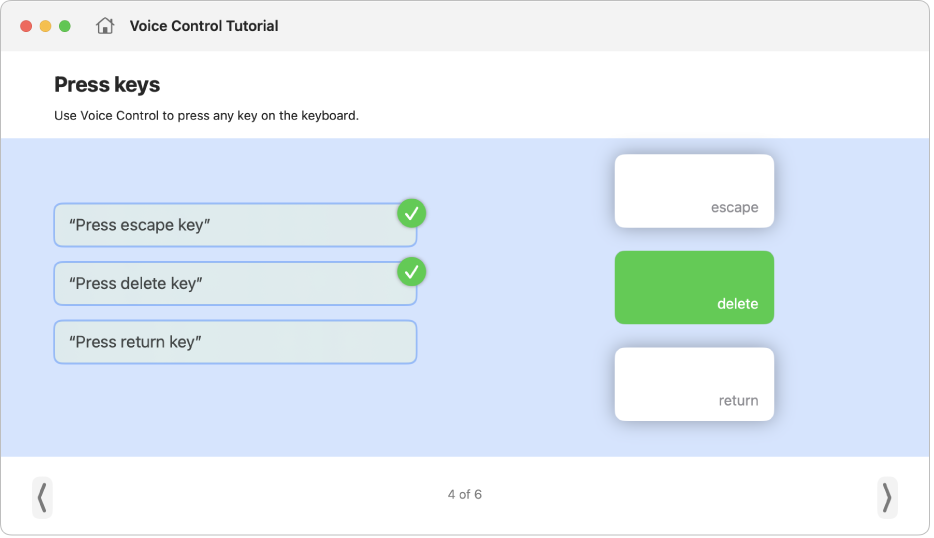
Aprender e praticar
Com o tutorial do controlo por voz interativo, pode aprender como o controlo por voz funciona e praticar comandos essenciais.
![]() Controlo por voz: Diga “Abrir tutorial do controlo por voz”.
Controlo por voz: Diga “Abrir tutorial do controlo por voz”.
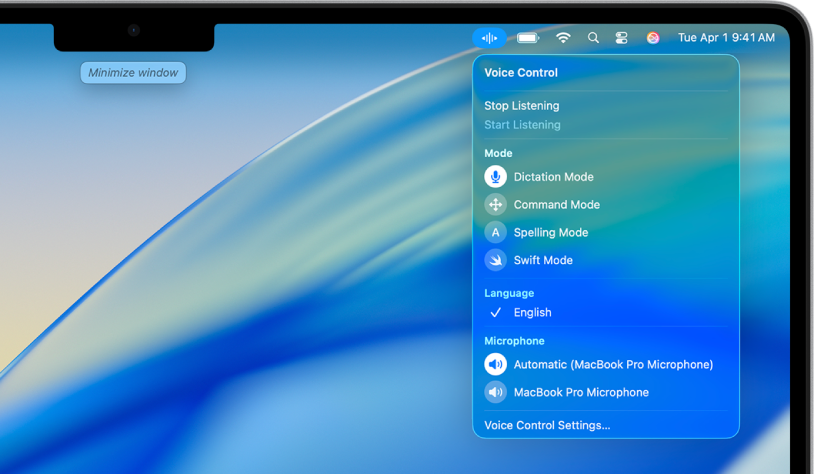
Começar a usar comandos
Para navegar no Mac e interagir com o que está no ecrã, basta enunciar um comando.
![]() Controlo por voz: diga, por exemplo, “Abrir o Mail”, “Deslocar para baixo” ou “Clicar em OK”.
Controlo por voz: diga, por exemplo, “Abrir o Mail”, “Deslocar para baixo” ou “Clicar em OK”.
Se disser algo semelhante a um comando do controlo por voz reconhecido, são apresentados comandos sugeridos na parte superior do ecrã.
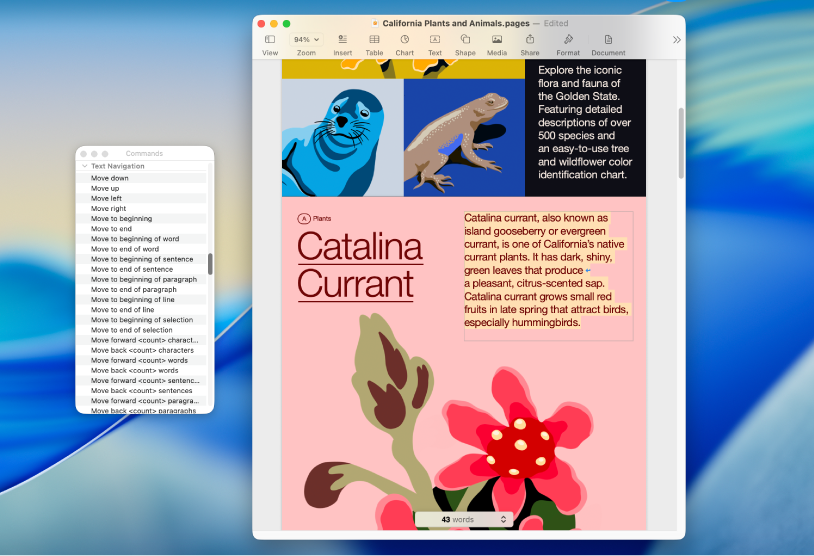
Ver que comandos pode usar
Apresente uma lista de comandos disponíveis consoante a aplicação utilizada e a atividade que está a realizar.
![]() Controlo por voz: diga “Mostrar comandos”.
Controlo por voz: diga “Mostrar comandos”.
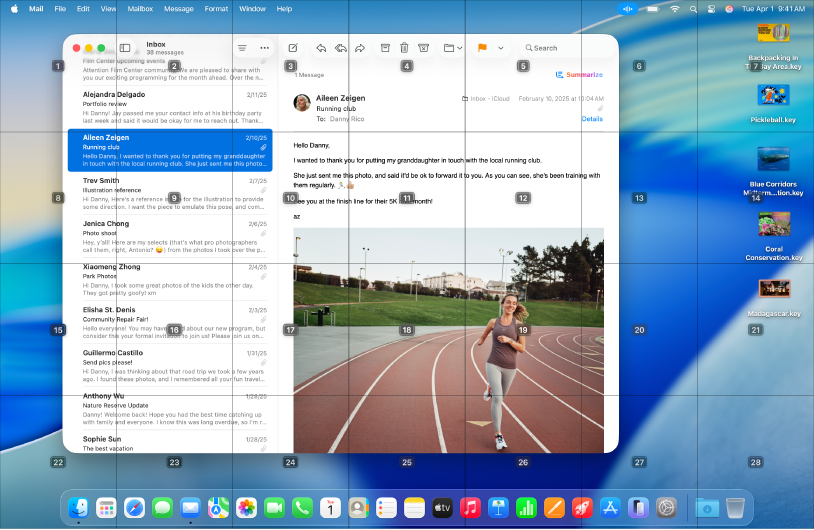
Mostrar números, nomes ou uma quadrícula
Quando não tem a certeza do nome de um elemento, pode apresentar um nome e um número junto a cada elemento no ecrã ou mostrar uma quadrícula numerada.
![]() Controlo por voz: diga “Mostrar nomes”, “Mostrar números” ou “Mostrar quadrícula”.
Controlo por voz: diga “Mostrar nomes”, “Mostrar números” ou “Mostrar quadrícula”.
Para interagir com um elemento ou uma área do ecrã, diga o respetivo nome ou número, ou enuncie um comando, como “Clicar”, seguido do nome ou número.
Quer saber mais?